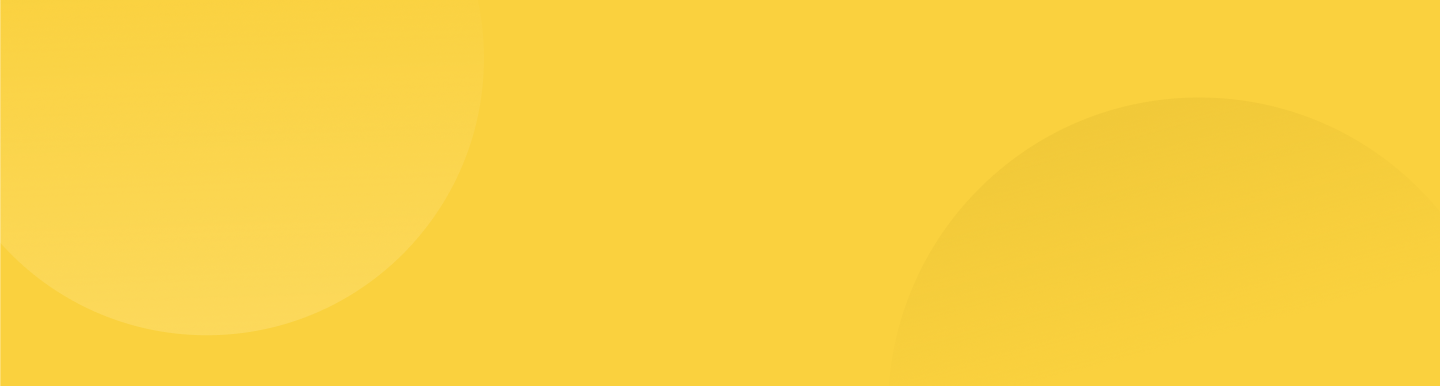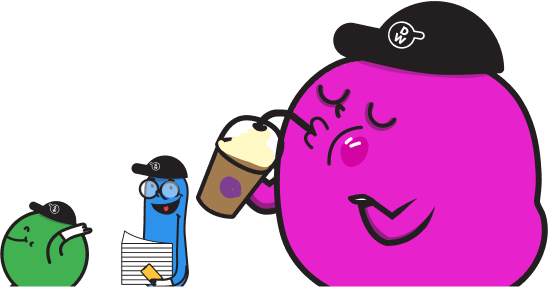เจาะลึก วิธีการใช้งาน Google Meet อย่างมือโปร !

16 January 2023
หลังจากที่ Daywork เคยสอนการใช้งาน Google Meet แบบพื้นฐานกันไปแล้ว (บทความเก่า คลิ๊ก) มาครั้งนี้เราก็มีวิธีการใช้เชิงลึก เพื่อให้เพื่อนๆ ได้ทำความรู้จักกับแอปพลิเคชั่นตัวนี้กันมากขึ้น รวมถึงยังสามารถประชุม และนำเสนองานกันได้อย่างเป็นมืออาชีพ มาฝากกัน!
โดย Google Meet เป็นแพลตฟอร์มการประชุมทางวิดีโอที่ช่วยให้ผู้ใช้สามารถเข้าร่วมการประชุมออนไลน์ การสัมมนาผ่านเว็บ และวิดีโอคอลกันได้ ซึ่งในหน้าจอของ Google Meet ก็จะมีองค์ประกอบ ฟังก์ขั่นหรือฟีเจอร์ ต่างๆ หลายอย่าง
องค์ประกอบ หรือฟังก์ชั่นต่างๆ หลายๆ อย่าง ได้แก่
- ฟีดวิดีโอของบุคคลที่นำเสนอ
- รายชื่อผู้เข้าร่วมการประชุม พร้อมฟีดวิดีโอแต่ละคนที่แสดงในหน้าต่าง
- ฟังก์ชั่นการแชท และการส่งข้อความ
- ปุ่มควบคุมการเปิดเสียงไมโครโฟน ปิดกล้อง และออกจากการประชุม
- ปุ่มสำหรับเริ่ม หรือเข้าร่วมการประชุม แชร์หน้าจอ และการดำเนินการอื่นๆ
- แถบเมนูที่มีตัวเลือกสำหรับปรับการตั้งค่าเสียง และวิดีโอ เชิญผู้อื่นเข้าร่วมการประชุม และเข้าถึงแหล่งข้อมูลความช่วยเหลือ
สำหรับวิธีการใช้งานก็ไม่ยาก ทำตาม 10 ขั้นตอนนี้ได้เลย
- ใช้งาน Google Meet ผ่านเว็บ Brower หรือแอปพลิเคชั่น Google Meet บนอุปกรณ์เคลื่อนที่ทั้ง iOS และ Android
- สร้างการประชุมใหม่ หรือเข้าร่วมการประชุมที่มีอยู่
- คลิกปุ่ม “เข้าร่วมทันที” เพื่อร่วมประชุม
- เมื่อเข้ามาอยู่ในการประชุมแล้ว คุณก็จะเห็นฟีดวิดีโอสำหรับบุคคลที่พูด และรายชื่อผู้เข้าร่วมทั้งหมดทางด้านขวามือของหน้าจอ
- เริ่มวิดีโอ โดยคลิกปุ่ม "เริ่มวิดีโอ" ที่มุมล่างซ้ายของหน้าจอ และหากต้องการปิดวิดีโอ ให้คลิกปุ่ม "หยุดวิดีโอ"
- คลิกที่ปุ่ม "เปิดเสียง" ที่มุมล่างซ้ายของหน้าจอ เพื่อเปิดไมโครโฟน หากต้องการปิดไมโครโฟน ให้คลิกปุ่ม "ปิดเสียง"
- ในกรณีที่ต้องการแชร์หน้าจอ ให้คลิกไปที่ปุ่ม “แชร์หน้าจอ” ที่มุมล่างของหน้าจอ แล้วเลือกหน้าจอที่คุณต้องการแชร์
- สามารถแชทกับผู้เข้าร่วมคนอื่นได้โดย คลิกปุ่ม “แชท” ที่มุมล่างขวาของจอ แล้วพิมพ์ข้อความลงไปในกล่องแชท
- หากต้องการเชิญบุคคลอื่นให้เข้าร่วมการประชุม ให้คลิกปุ่ม “บุคคล” ที่มุมล่างของหน้าจอ แล้วกรอกที่อยู่อีเมล์บุคคลที่ต้องการเชิญ
- เมื่อสิ้นสุดการประชุมแล้ว ให้คลิกปุ่ม “ออกจากการประชุม” ที่ด้านล่างมุมขวาของหน้าจอ
ง่ายๆ เท่านี้ไม่ว่าจะประชุมออนไลน์ พรีเซ้นท์งาน หรือสัมภาษณ์งาน ก็สามารถใช้งาน Google Meet ได้อย่างถนัด มั่นใจ ดูยังไงก็เป็นมืออาชีพแล้ว!
ติดตาม Daywork ได้ที่ช่องทาง
Facebook : www.facebook.com/daywork.th
Website : www.daywork.co
Linkedin : www.linkedin.com/company/daywork-thailand
Blockdit : www.blockdit.com/dayworkthailand